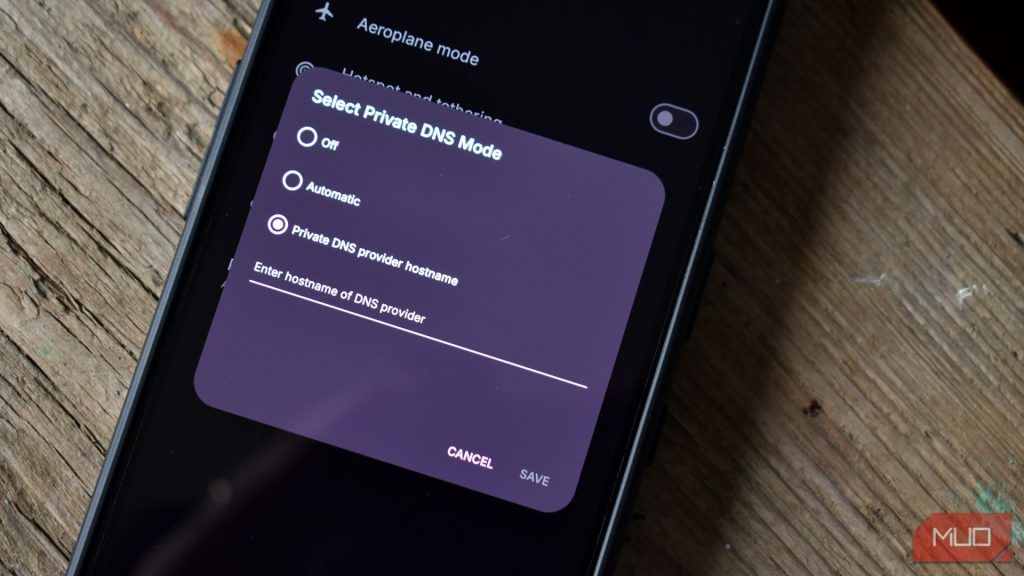انواع مختلفی از روش های مختلف برای سرعت بخشیدن به اتصال اینترنت شما وجود دارد. باور کنید ، من بیشتر آنها را امتحان کرده ام ، در اتصال به اینترنت پیری که بیش از 60 مگابیت در ثانیه در کل خانواده نمی شود ، گیر کرده ام. بنابراین تعجب کردم که متوجه شدم که این ترفند کوچک در واقع تفاوت واقعی ایجاد کرده است. از همه مهمتر ، تنظیم بسیار ساده بود.
انواع مختلفی از روش های مختلف برای سرعت بخشیدن به اتصال اینترنت شما وجود دارد. باور کنید ، من بیشتر آنها را امتحان کرده ام ، در اتصال به اینترنت پیری که بیش از 60 مگابیت در ثانیه در کل خانواده نمی شود ، گیر کرده ام. بنابراین تعجب کردم که متوجه شدم که این ترفند کوچک در واقع تفاوت واقعی ایجاد کرده است. از همه مهمتر ، تنظیم بسیار ساده بود.
چرا سرعت اینترنت شما کندتر از آنچه باید باشد
وقتی به “اینترنت آهسته” فکر می کنم ، بلافاصله یک سیگنال Wi-Fi ضعیف یا ISP خود را تصور می کنم که اتصال ورودی من را لرزاند. و در حالی که اینها می توانند عوامل باشند ، اغلب در جریان است. حتی با یک برنامه خوب و یک روتر مناسب ، چندین تنگنا می توانند در آن خزش کنند:
- ISP Speed در مقابل سرعت واقعی: سرعتی که برای شما پرداخت می کنید و سرعت می توانید متفاوت باشد ، به خصوص در زمان اوج.
- قرار دادن روتر: چسباندن روتر خود در گوشه ای ، پشت مبلمان یا داخل کابینت می تواند به دامنه و سرعت Wi-Fi آسیب برساند.
- احتقان شبکه: بسیاری از دستگاه ها که به طور همزمان پخش می شوند یا بارگیری می کنند می توانند شبکه را برای همه کاهش دهند.
- تنظیمات منسوخ: دستگاه ها و روتر شما پیکربندی های پیش فرض دارند که ممکن است برای عملکرد بهینه نباشد.
مانند یک بزرگراه به ارتباط خود فکر کنید. حتی اگر سریعترین ماشین (یک بسته خوب ISP) داشته باشید ، یک ترافیک (تنظیمات ناکارآمد) هنوز هم می تواند شما را کند کند. این سرعت اینترنت با یکی از آن مربای پنهان که منتظر است شما را به خود جلب کند ، مقابله می کند.
تنظیمات DNS ISP خود را تغییر دهید
تغییر کوچک این است که تنظیمات پیش فرض DNS ISP خود را برای یک جایگزین سریعتر و مطمئن تر خندق کنید.
اکنون ، DNS (سیستم نام دامنه) مانند دفترچه تلفن اینترنت است. هنگامی که در وب سایتی مانند makeuseof.com تایپ می کنید ، دستگاه شما از سرور DNS می خواهد تا آدرس IP تطبیق خود را پیدا کند. مشاهده کنید ، رایانه ها نام وب سایت خاص ، makeuseof.com را جستجو نمی کنند. هر نام وب سایت با یک آدرس عددی خاص در اینترنت مطابقت دارد. و هنگامی که وارد جستجو و شروع به جستجو شدید ، سیستم نام دامنه آن نام قابل خواندن انسان را به یک آدرس IP عددی ترجمه می کند و شروع به یافتن سرور خاص میزبان وب سایت می کند.
احساس جادو می کند. اما اگر سرور DNS شما آهسته است ، که اغلب با تنظیمات پیش فرض ISP مورد است ، به هر صفحه ای که می خواهید بارگیری کنید ، تأخیرهای ریز را اضافه می کند. این همچنین به بازی ، پخش ، ارسال پرونده ها و غیره گسترش می یابد. در اصل ، اگر از DNS آهسته استفاده می کنید ، همه چیز در مورد اتصال به اینترنت شما مانند یک کشیدن احساس می شود.
جابجایی به DNS سریعتر می تواند آن زمان های جستجو را کاهش داده و اتصال اینترنت شما را سریعتر احساس کند.
من این را با گفتن اینکه ناگهان چندین مگابایت اضافی از سرعت اتصال پیدا نخواهید کرد ، این موضوع را بدست می آورم. اینگونه کار نمی کند. با این حال ، این می تواند پیشرفت قابل توجهی در زمان پاسخگویی و بارگذاری صفحه داشته باشد ، که در پایان روز ، به احساس اینترنت سریعتر از گذشته کمک می کند.
این ارائه دهندگان جایگزین DNS را برای سرعت سریعتر اینترنت امتحان کنید
احتمالاً تعجب می کنید که چگونه روی زمین ارائه دهنده جدید DNS را پیدا می کنید. خوب ، نگران نباشید من شما را پوشانده ام دو روش برای انجام این کار وجود دارد.
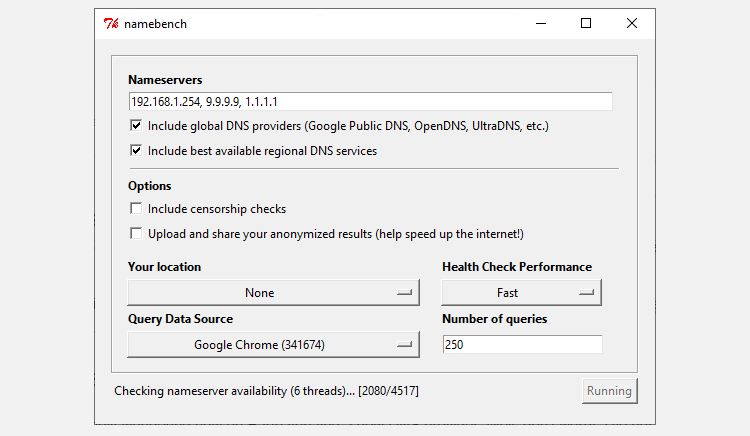
شما می توانید از ابزاری مانند Google’s Namebench استفاده کنید تا دقیقاً بدانید که ارائه دهنده DNS سریعترین تنظیمات DNS را برای دستگاه شما ارائه می دهد. استفاده از آن رایگان و آسان است ، اما مدتی طول می کشد. با این حال ، این دقیق ترین نتایج را ارائه می دهد. Namebench لیستی منحصر به فرد از ارائه دهندگان DNS خاص برای رایانه شما ایجاد می کند ، که بسیار مفید است.
از طرف دیگر ، و این گزینه آسان است ، شما می توانید یکی از ارائه دهندگان برتر DNS را انتخاب کنید که سریعتر و قابل اطمینان تر است و مرحله آزمایش را قطع می کند. این ارائه دهندگان DNS جایگزین شامل Google DNS ، CloudFlare و OpenDns است و همه اغلب به سمت بالاترین رتبه بندی ارائه دهنده DNS رتبه بندی می شوند. در این صورت ، شما نمی توانید با استفاده از تنظیمات زیر برای ارائه دهنده DNS خود اشتباه کنید:
ارائه دهنده
آدرس های IPv4 DNS
آدرس های IPv6 DNS
DNS Google
- 8.8.8.8
- 8.8.4.4
- 2001: 4860: 4860 :: 8888
- 2001: 4860: 4860 :: 8844
ابری
- 1.1.1.1
- 1.0.0.1
- 2606: 4700: 4700 :: 1111
- 2606: 4700: 4700 :: 1001
اوپدن
- 208.67.222.222
- 208.67.220.220
- 2620: 119: 35 :: 35
- 2620: 119: 53 :: 53
quad9
- 9.9.9.9
- 149.112.112.112
- 2620: fe :: fe
- 2620: FE :: 9
برای تغییر تنظیمات DNS در بخش بعدی به برخی از این آدرس ها نیاز دارید.
چگونه تنظیمات DNS خود را تغییر دهیم
خوشبختانه ، تغییر تنظیمات DNS شما تقریباً در هر دستگاه یک فرآیند ساده است.
در صورت نیاز به آنها یا بخواهید به پیکربندی قدیمی DNS خود برگردید ، از تنظیمات موجود خود عکس بگیرید.
نحوه تغییر تنظیمات ویندوز 11 DNS
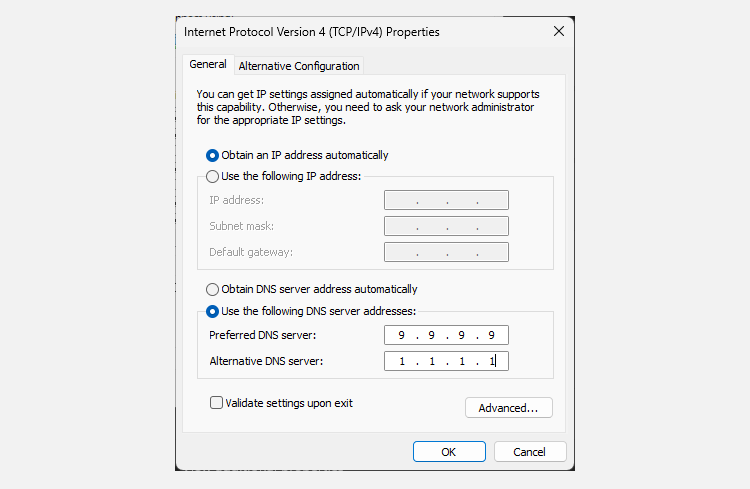
- Win + X را فشار دهید تا منوی User Power را باز کنید و اتصالات شبکه را انتخاب کنید.
- تنظیمات شبکه پیشرفته را انتخاب کنید. سپس آداپتور شبکه مورد نظر خود را انتخاب کنید ، آن Wi-Fi یا اترنت باشد.
- از کشویی ، در کنار گزینه های بیشتر آداپتور ، ویرایش را انتخاب کنید.
- پروتکل اینترنت نسخه 4 (TCP/IPV4) را برجسته کنید و روی خصوصیات کلیک کنید. سپس ، به گزینه استفاده زیر DNS Server Adresses بروید. اکنون بسته به اینکه ارائه دهنده DNS را که می خواهید از آن استفاده کنید ، یکی از آدرس های IP را از بخش بالا وارد کنید. پس از ورود ، برای ذخیره این تنظیمات ، روی OK کلیک کنید.
- به منوی Properties بازگردانده می شوید. از اینجا ، پروتکل اینترنت نسخه 6 (TCP/IPV6) را انتخاب کرده و روی Properties کلیک کنید. فرآیند سرورهای IPv6 DNS را تکرار کنید. برای ذخیره تنظیمات IPv6 DNS خود ، OK را کلیک کنید.
پس از اتمام کار ، پنجره تنظیمات را ببندید. می توانید بار دیگر شروع به مرور وب کنید.
چگونه تنظیمات MACOS DNS خود را تغییر دهیم
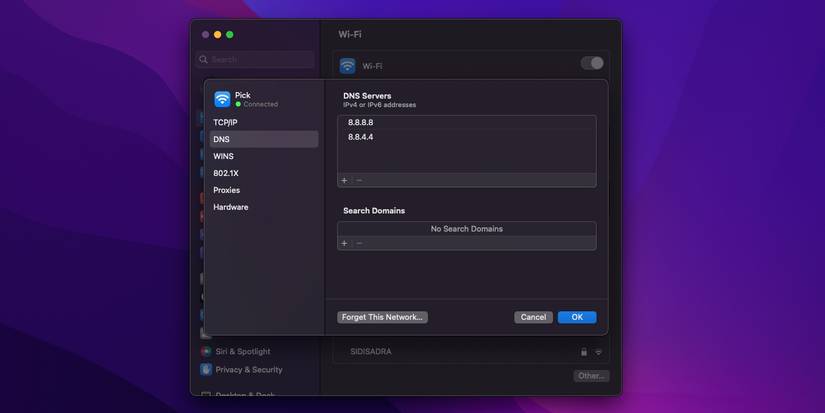
برای تغییر DNS خود در MACOS:
- ترجیحات سیستم باز.
- روی شبکه> پیشرفته کلیک کنید.
- به برگه DNS بروید.
- بر خلاف ویندوز ، می توانید سرورهای DNS را با استفاده از دکمه های + و – در پایین پنجره سمت چپ اضافه و حذف کنید. پس از کلیک روی نماد + ، می توانید آدرس IP ارائه دهنده مورد نظر خود را وارد کنید.
مانند ویندوز ، پس از تأیید تنظیمات ، ارائه دهنده جدید DNS شما در حال استفاده خواهد بود.
چگونه می توان تنظیمات DNS خود را در لینوکس تغییر داد
با توجه به اینکه تعداد زیادی از لینوکس وجود دارد ، روش تغییر DNS متفاوت است. علاوه بر این ، می توانید تنظیمات DNS خود را از طریق رابط کاربری یا از طریق خط فرمان در لینوکس تغییر دهید و گزینه های اضافی را اضافه کنید. با توجه به این موضوع ، من نمی خواهم به نحوه تغییر تنظیمات DNS در هر دیپرالیو لینوکس بپردازم. این یک کار ماموت خواهد بود. با این حال ، می توانید نحوه تغییر تنظیمات Linux DNS خود را در GNOME ، KDE و با استفاده از ترمینال و همچنین نحوه تغییر تنظیمات DNS خود در اوبونتو بررسی کنید.
چگونه تنظیمات DNS iPhone خود را تغییر دهیم
تغییر تنظیمات DNS خود در آیفون به همین ترتیب ساده است.
- ابتدا به تنظیمات> Wi-Fi بروید.
- روی نماد “I” کنار شبکه متصل خود ضربه بزنید. با این کار یک صفحه تنظیمات برای شبکه ای که می خواهید تنظیم کنید باز می شود. صفحه را پیمایش کنید تا به عنوان DNS برسید.
- روی گزینه پیکربندی DNS ضربه بزنید. به طور پیش فرض ، این به صورت خودکار تنظیم می شود. برای فعال کردن گزینه های بیشتر ، دفترچه راهنما را انتخاب کنید. قسمت Add Server در زیر سرور DNS ظاهر می شود.
- روی دکمه ضربه بزنید و آدرس IP ارائه دهنده مورد نظر خود را وارد کنید.
پس از اتمام ، روی Save در سمت راست بالای صفحه ضربه بزنید.
نحوه تغییر تنظیمات DNS خود در دستگاه های Android
مراحل تغییر DNS خود در اندروید بسته به دستگاه شما متفاوت است. با این حال ، برای Android 9.0 و بالاتر سهام ، مراحل نسبتاً مشابه هستند (ممکن است شما مجبور باشید نسخه خاص خود را از Android حساب کنید).
- تنظیمات را باز کنید> شبکه و اینترنت.
- برای گسترش تنظیمات پیشرفته روی فلش ضربه بزنید. به طور پیش فرض ، قسمت خصوصی DNS به صورت خودکار تنظیم می شود. انتخاب آن گزینه یک پنجره ورودی را باز می کند.
- روی نام میزبان ارائه دهنده DNS خصوصی ضربه بزنید. در اینجا ، شما باید به عنوان زیر ، از نام میزبان سرور DNS استفاده کنید.Google DNS: dns.google.com
Cloudflare: 1Dot1Dot1Dot1.CloudFlare-dns.com
opendns: doh.opendns.com
Quad9: dns.quad9.net
- Google DNS: dns.google.com
- Cloudflare: 1Dot1Dot1Dot1.CloudFlare-dns.com
- opendns: doh.opendns.com
- Quad9: dns.quad9.net
پس از اتمام و تأیید تنظیمات ، دستگاه Android شما با استفاده از تنظیمات جدید DNS شروع می شود.
چگونه می توان تنظیمات DNS خود را در سیستم عامل Chrome تغییر داد
Chromebooks از سیستم عامل Chrome استفاده می کند. این یک سیستم عامل زیرک و متمرکز بر وب است که اغلب در مدارس یافت می شود ، اما میلیون ها نفر از آن در سراسر جهان استفاده می کنند.
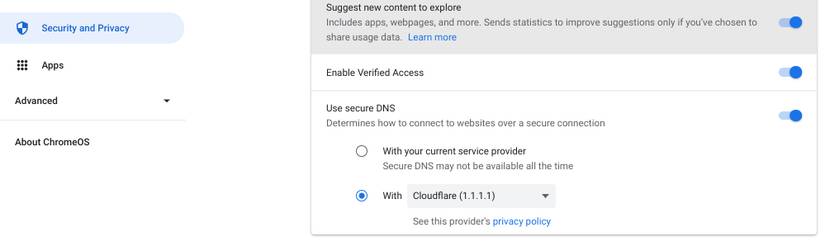
- به تنظیمات> امنیت و حریم خصوصی بروید.
- استفاده از DNS Secure DNS را پیدا کرده و آن را تغییر دهید.
- اکنون گزینه With را انتخاب کنید ، سپس از منوی کشویی استفاده کنید تا CloudFlare (1.1.1.1) را انتخاب کنید یا یک DNS سفارشی را وارد کنید.
تنظیمات جدید DNS شما در هر شبکه ای که Chromebook خود را به آن متصل می کنید کار می کند.
همانطور که گفتم ، تنظیم تنظیمات DNS شما یک روش عالی برای بهینه سازی تنظیمات اینترنتی شما است و قطعاً اتصال شما را سرعت می بخشد. فقط انتظار ندارید پهنای باند چند رقمی افزایش یابد.